विज्ञापन
उबंटू में सॉफ्टवेयर स्थापित करना सीधा होना चाहिए - और अधिकांश समय यह है। लेकिन लगभग हर उपयोगकर्ता अपडेट मैनेजर के साथ समस्याओं में चला गया है, या तो लापता रिपॉजिटरी के साथ या असामान्य त्रुटियों के कारण इंटरनेट कनेक्टिविटी के मुद्दे नेटवर्क की समस्या? 7 डायग्नोस्टिक ट्रिक्स और सिंपल फिक्ससमाधान होने से पहले नेटवर्क समस्याओं का निदान किया जाना चाहिए। यह आलेख आपके नेटवर्क को ठीक करने के लिए सात सरल ट्रिक्स को कवर करता है। अधिक पढ़ें .
आइए इन समस्याओं पर नज़र डालते हैं, संबंधित त्रुटि संदेशों में से कुछ, और उन्हें कैसे संबोधित किया जा सकता है।
अपडेट महत्वपूर्ण हैं
उबंटू को विफल करने के लिए एक नया ऐप इंस्टॉल करने और कुछ सिस्टम अपडेट चलाने के लिए कुछ दर्द होता है। यह उन्नयन के साथ परेशान नहीं करने के लिए आकर्षक हो सकता है, या मैन्युअल रूप से एप्लिकेशन इंस्टॉल करें उबंटू लिनक्स में TAR GZ और TAR BZ2 फ़ाइलों को कैसे संकलित और स्थापित करें अधिक पढ़ें लेकिन इसके लिए वास्तव में कोई आवश्यकता नहीं है। आपको केवल रिपॉजिटरी को अपडेट करना है।

उबंटू अपडेट प्रबंधक को इसे स्वचालित रूप से प्रबंधित करना चाहिए, लेकिन सिर्फ मामले में चीजें पिछड़ रही हैं, आप कर सकते हैं
एक टर्मिनल खोलें लिनक्स में अपने आप को टर्मिनल कमांड सिखाने के 4 तरीकेयदि आप एक सच्चे लिनक्स मास्टर बनना चाहते हैं, तो कुछ टर्मिनल ज्ञान होना एक अच्छा विचार है। यहां आप अपने आप को सिखाने के लिए तरीकों का इस्तेमाल कर सकते हैं। अधिक पढ़ें और इनपुट:sudo apt-get updateयह रिपॉजिटरी को रीफ्रेश करेगा (रिपोजिटरी क्या हैं? उबंटू रिपोजिटरीज़ और पैकेज मैनेजमेंट के लिए आपका गाइड अधिक पढ़ें ), जो आपको उस नए ऐप को प्राप्त करने में सक्षम बनाना चाहिए जिसकी आप तलाश कर रहे थे। लेकिन सिस्टम अपडेट के बारे में क्या?
उबंटू अपडेट मैनेजर: इसके लिए क्या है
टर्मिनल में, आप आसानी से टाइप करके अपना सिस्टम अपग्रेड प्राप्त कर सकते हैं
sudo apt-get उन्नयनलेकिन उबंटू अपडेट प्रबंधक का पूरा बिंदु एक माउस चालित GUI को प्रक्रिया में लाना है। तो त्रुटियां क्यों होती हैं, परिणामस्वरूप अपडेट विफल हो जाते हैं और एक संवाद बॉक्स आपको Ubuntu 14.04 और बाद में "अपने इंटरनेट कनेक्शन की जांच" करने की सलाह देता है।
स्वाभाविक रूप से, पहली चीज जो आप करेंगे, वह आपके इंटरनेट कनेक्शन की जांच करना है, शायद एक टर्मिनल खोलना और दर्ज करना:
पिंग www.google.com... या कुछ अन्य लोकप्रिय वेबसाइट के URL जो आप जानते हैं ऑनलाइन है।
तो क्यों उबंटू अपडेट मैनेजर अपडेट को डाउनलोड और कनेक्ट नहीं करता है? अंतर यह है कि दो ऐप, अपडेट मैनेजर और एप्ट-गेट (कमांड लाइन इंस्टॉलर टूल जो कि सभी डेबियन-आधारित डिस्ट्रो पर मौजूद है, जैसे कि उबंटू और रास्पबेरी पाई के रास्पबियन रास्पबेरी पाई पर सॉफ्टवेयर स्थापित करने के 5 तरीकेरास्पबेरी पाई के साथ कुछ भी करने के लिए, आपको यह जानने की आवश्यकता होगी कि ऑपरेटिंग सिस्टम कैसे स्थापित किया जाए, और इस पर चलने के लिए सॉफ़्टवेयर। यदि आप लिनक्स में नए हैं, तो यह चुनौतीपूर्ण हो सकता है। अधिक पढ़ें ), जुडिये। अपडेट प्रबंधक NetworkManager प्रक्रिया के साथ इंटरनेट कनेक्शन की पुष्टि करेगा, जबकि apt-get एक सीधा कनेक्शन का प्रयास करता है।
जैसे ही समय के साथ कनेक्शन की स्थिति बदलती है, यह NetworkManager को कनेक्शन छोड़ने के लिए प्रेरित कर सकता है, जिससे आपका अपडेट उच्च और शुष्क हो जाएगा। इसके विपरीत, एप-गेट आगे बढ़ेगा, कनेक्शन को आवश्यकतानुसार बनाए रखेगा।
आप इस अवस्था में सिकुड़ सकते हैं और सोच सकते हैं "ठीक है, मैं सिर्फ apt-get का उपयोग नहीं करूंगा"। लेकिन उबंटू अपडेट प्रबंधक को सही ढंग से कॉन्फ़िगर करके, आप माउस चालित अपडेट का आनंद लेना जारी रख सकते हैं।
Ubuntu अद्यतन प्रबंधक विन्यास
इस समस्या का पहला तरीका यह है कि पहले छोटे अपडेट डाउनलोड करें। आप पेड़ के शीर्ष पर चेकबॉक्स को साफ़ करके और फिर केवल छोटे डाउनलोड का चयन करके ऐसा कर सकते हैं। एक बार ये फ़ाइलें डाउनलोड हो जाने के बाद, आप प्रत्येक बड़ी फ़ाइल पर जा सकते हैं।
यह छोटे अपडेट के लिए अच्छा काम करता है, लेकिन बड़े डाउनलोड के लिए आपको अपडेट मैनेजर को फिर से कॉन्फ़िगर करना होगा।

अपडेट प्रबंधक को सही तरीके से कॉन्फ़िगर करने के लिए, इसे खोलें और क्लिक करें समायोजन कॉग। यहां से, के खिलाफ ड्रॉपडाउन मेनू पर क्लिक करें वहाँ से डाउनलोड, और फिर क्लिक करें सर्वश्रेष्ठ सर्वर का चयन करें. फिर अपडेट प्रबंधक यह सुनिश्चित करने के लिए परीक्षणों की एक श्रृंखला करेगा कि सबसे अच्छा सर्वर फिर चुना गया है।
चेक पूरा होने तक प्रतीक्षा करें, और उसके बाद क्लिक करें सर्वर चुनें, और पुष्टि करने के लिए अपना पासवर्ड दर्ज करें। इसके बाद कैश अपडेट होगा।
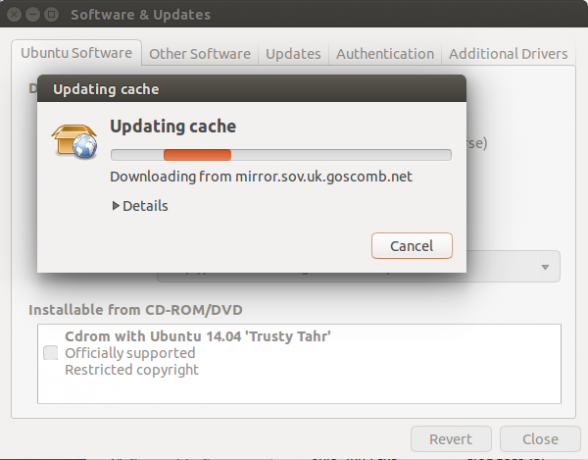
सेटिंग्स बॉक्स को बंद करने के बाद, अपडेट प्रबंधक में अपडेट को पुनरारंभ करें। आपको पता लगाना चाहिए कि वे बिना किसी और समस्या के डाउनलोड करते हैं।
अन्य सेटिंग्स और निर्धारण अपडेट
आप अपने सॉफ्टवेयर अपडेट को उबंटू में कैसे हैंडल करते हैं, इसके बारे में कुछ अन्य बातों के माध्यम से बता सकते हैं। उदाहरण के लिए, अन्य सॉफ्टवेयर अपडेट प्रबंधक सेटिंग स्क्रीन में टैब प्रदर्शित करता है कि वर्तमान में कौन से रिपॉजिटरी चुने गए हैं। यह तब उपयोगी हो सकता है जब अन्य अपडेट प्रबंधक समस्याओं का निवारण करते हैं - उदाहरण के लिए, आप सभी पीपीए रिपॉजिटरी (उन लोगों को हटाने के लिए चुन सकते हैं) पीपीए। उपसर्ग) अपने अपडेट पर ध्यान केंद्रित करने के लिए। इस स्क्रीन में भी, आप रिपॉजिटरी जोड़ सकते हैं, संपादित कर सकते हैं और हटा सकते हैं, लेकिन आपको उस रेपो का पूरा पता जानना होगा जिसे आप जोड़ना चाहते हैं।

अपडेट प्राप्त करने में समस्याओं में से एक यह है कि वे आपको उस काम से विचलित कर सकते हैं जो आप करना चाहते हैं, और कभी-कभी आपके लिए आवश्यक संसाधनों को चबाते हैं। इस मुद्दे से बचने का एक तरीका यह सुनिश्चित करना है कि अपडेट नियमित रूप से कम हो। में यह संभव है अपडेट टैब, जहाँ आप डिफ़ॉल्ट दैनिक विकल्प को बदल सकते हैं अपडेट के लिए स्वचालित रूप से जांचें सेवा हेर दो दिनों, साप्ताहिक, या हर पखवाड़े. ए कभी नहीँ विकल्प भी उपलब्ध है, लेकिन हम इसकी अनुशंसा नहीं करेंगे।
उबंटू अद्यतन प्रबंधक समस्याओं में से किसी को यहाँ उल्लिखित किया गया था? कुछ और समस्याओं का कारण? हमें इसके बारे में टिप्पणी द्वारा बताएं।
ईसाई Cawley सुरक्षा, लिनक्स, DIY, प्रोग्रामिंग और टेक समझाया के लिए उप संपादक है। वह वास्तव में उपयोगी पॉडकास्ट का भी निर्माण करता है और डेस्कटॉप और सॉफ्टवेयर समर्थन में व्यापक अनुभव रखता है। लिनक्स प्रारूप पत्रिका के लिए एक योगदानकर्ता, ईसाई एक रास्पबेरी पाई टिंकरर, लेगो प्रेमी और रेट्रो गेमिंग प्रशंसक है।